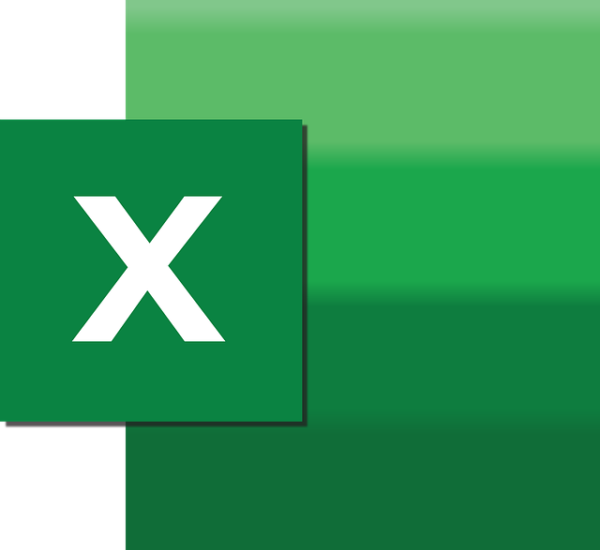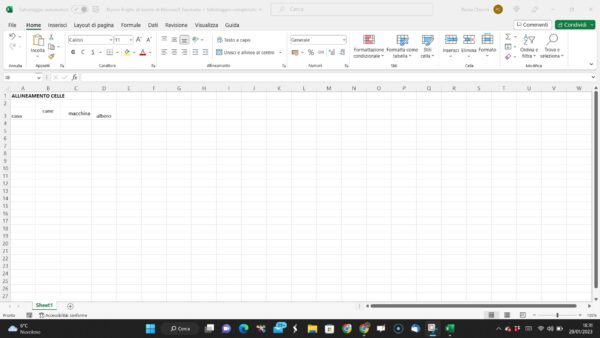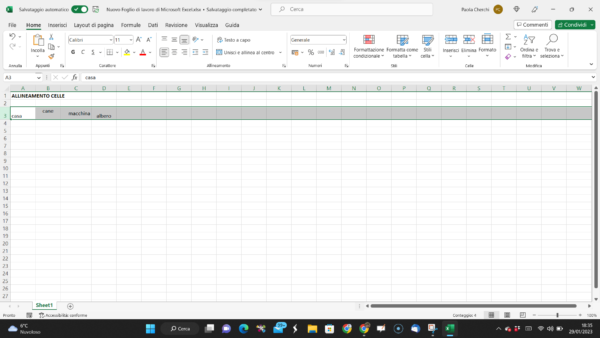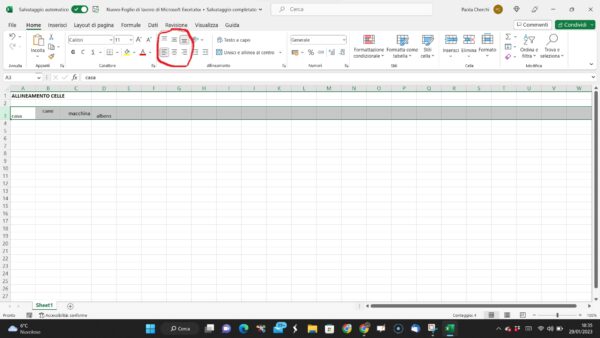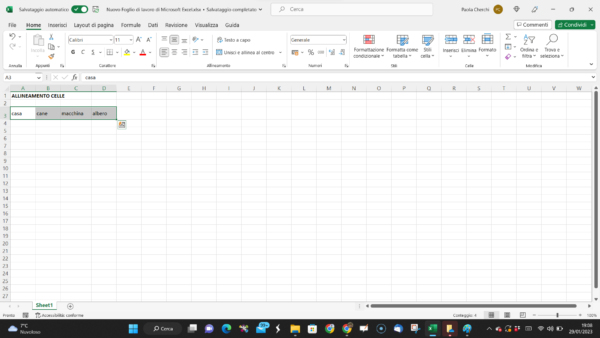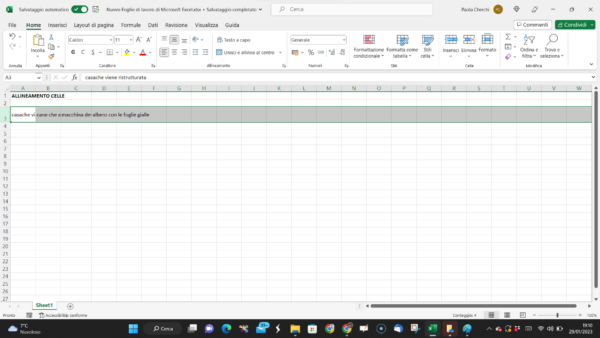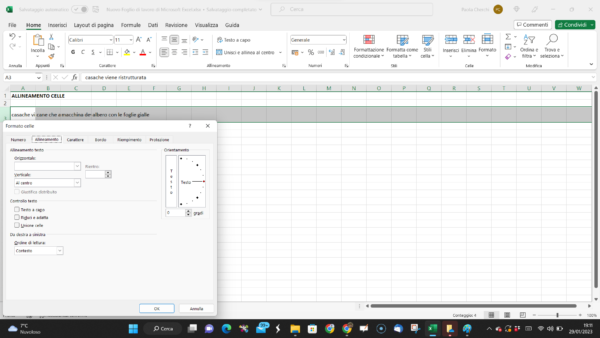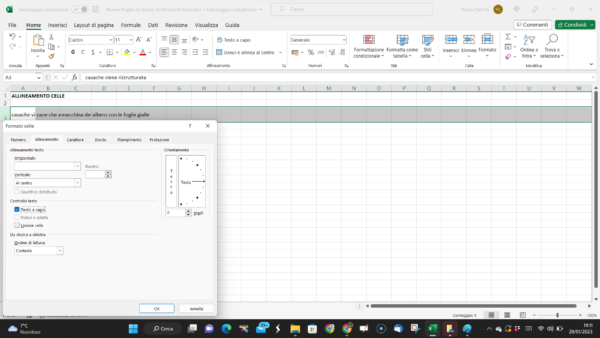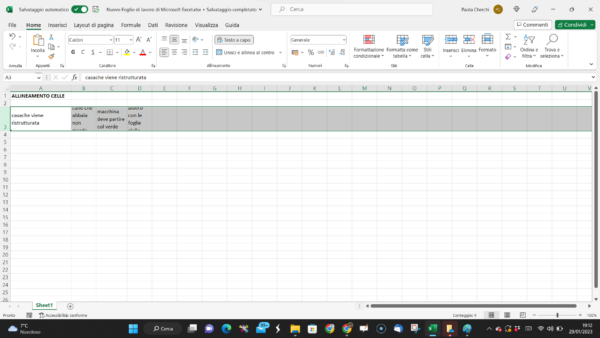Ha tante funzioni che possono davvero semplificarti il lavoro; ci vuole solo un po’ di pazienza per imparare almeno le potenzialità base.
Cominciamo con l’allineamento del testo nelle celle; utile in tutti i casi in cui serve fare un elenco di qualsiasi cosa e magari condividerlo co colleghi.
Excel può davvero semplificarti il lavoro.
Pronti? Via….
Partiamo dal vostro foglio Excel.
Avete inserito i dati che vi interessano, o forse il file vi è arrivato così… ma dovete correggere qualcosa….
Vediamo le operazioni di base.
Allineamento voci celle di una stessa riga.
Avete il file che si presenta più o meno così; le voci della prima riga (ma la cosa vale per tutte le righe) sono disallineate; una voce in alto al centro, l’altra in basso a sinistra….
Vediamo quindi di allineare le voci; siamo in home (l’etichetta in alto a sinistra subito dopo file). Evidenziamo la riga che ci interessa allineare posizionandoci con il mouse a sinistra della riga come indicato dalla freccia; cliccando vedremo la riga assumere un colore più scuro.
A questo punto andremo nella sezione dedicata all’allineamento (evidenziato in figura) e selezioneremo l’allineamento desiderato.
La riga di sopra permette di allineare il testo della cella verticalmente: testo nella parte superiore, nella parte centrale o nella parte inferiore della cella ma sempre spostandoci verticalmente; le opzioni della riga di sotto permettono di allineare il teso della cella orizzontalmente; testo allineato a sinistra, al centro della cella o a destra ma sempre muovendoci orizzontalmente.
A questo punto possiamo allineare come riteniamo più opportuno il nostro file.
Nel mio esempio decido di allineare verticalmente al centro e orizzontalmente a sinistra.
Il risultato che ottengo è questo
Molto probabilmente i vostri contenuti delle celle saranno molto più lunghi per cui sarà necessario ottimizzare anche il testo a capo.
Nella cella ci posizioniamo col mouse come indicato in figura:
A questo punto potete procedere in due modi: 1) posizionatevi nella cella, clic col destro, poi clic su formato celle, tab allineamento e flag su testo a capo
2) Più veloce, posizionatevi sulla cella e clic nella tab home su testo a capo posto proprio accanto alle opzioni di allineamento.
Una volta andati a capo potete allineare il testo come mostrato ad inizio articolo.
ATTENZIONE: IL TESTO DISPOSTO SU DUE RIGHE DIPENDE DALLA FUNZIONE TESTO A CAPO CHE TROVATE NELLA BARRA IN ALTO NELLA SEZIONE ALLINEAMENTO. PER DISPORRE LA SCRITTA IN UNA SOLA RIGA SELEZIONATE LA CELLA CON UN CLIC E DESELEZIONATE TESTO A CAPO.
Per ora è tutto 🙂 Alla prossima per farci amico excel 🙂
Graficamente organizza corsi di alfabetizzazione informatica per fornire a tutti gli strumenti e le competenze utili nel proprio lavoro.
Silvia C.
Per maggiori informazioni cell. 3512020420